Gli occhi umani possono filtrare l'ultravioletto e molte altre radiazioni nocive del sole. Tuttavia, gli occhi non possono filtrare la luce blu. L'eccesso di luce blu mette a dura prova gli occhi. Inoltre, la luce blu trasmette alla mente il segnale che è giorno anche se si utilizza la luce blu di notte. Nel complesso, la luce blu è dannosa per l'uomo perché interrompe il normale sistema sonno-veglia, che alla fine danneggia il nostro sistema immunitario.
Filtrare la luce blu è un'attività molto importante da eseguire sul tuo sistema. Redshift è un software gratuito e open source che regola automaticamente il colore dello schermo in base alla temperatura, alla posizione corrente e al giorno.
In questo articolo impareremo a installare Redshift su Linux Mint per abilitare il filtro luce blu.
Stiamo usando Linux Mint 20 per eseguire i comandi e preparare questa guida. Redshift può essere installato su Linux Mint dal Software Manager e dai repository standard di Linux Mint 20.
Installazione di Redshift su Linux Mint da Software Manager:
Redshift è preinstallato su Linux Mint 20. Tuttavia, se lo hai disinstallato e desideri reinstallarlo, puoi farlo facilmente da Software Manager.
Per installare Redshift da Software Manager, fare clic sul menu dell'applicazione e cercare Software Manager.
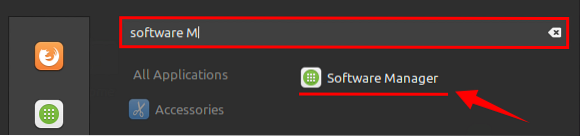
Fare clic sull'icona dell'applicazione "Software Manager" per aprirla. Quindi, digita "Redshift" nella barra di ricerca. Vedrai le applicazioni Redshift e Redshift-gtk. Installa uno dei pacchetti, stiamo installando il pacchetto Redshift sul nostro sistema Linux Mint 20.
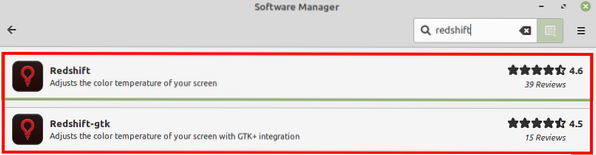
Seleziona l'applicazione e fai clic su "Installa" per installarla nel tuo sistema.
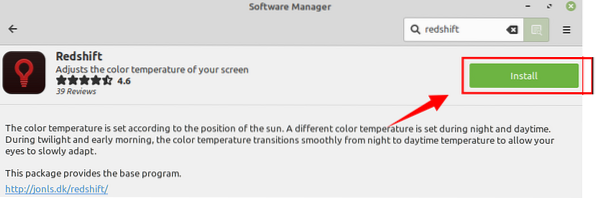
Devi autenticarti prima di installare qualsiasi nuovo pacchetto. Inserisci la password e clicca su “Autentica”.
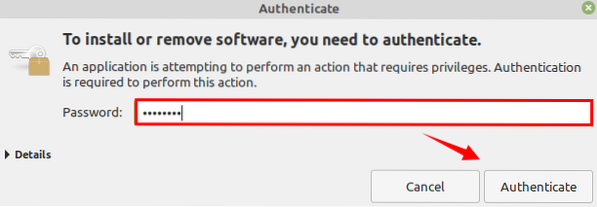
L'installazione si avvierà automaticamente dopo aver fornito l'autenticazione.
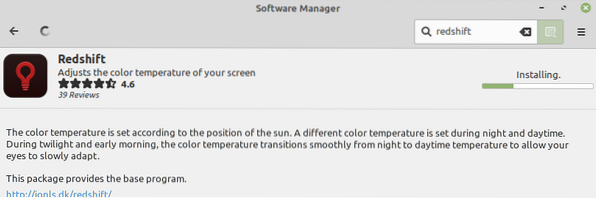
Una volta che Redshift è stato installato con successo, puoi fare clic su "Avvia" per aprirlo.

Installazione di Redshift su Linux Mint tramite terminale:
Redshift è incluso nei repository standard di Linux Mint 20 e può essere installato utilizzando il comando apt tramite terminale.
Apri il terminale e aggiorna l'elenco apt:
$ sudo apt update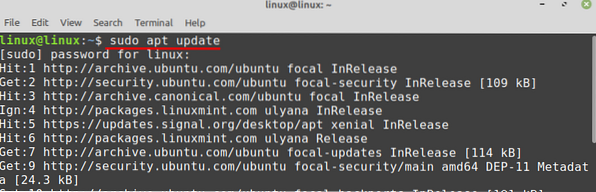
Ora, installa Redshift con il comando dato:
$ sudo apt install redshift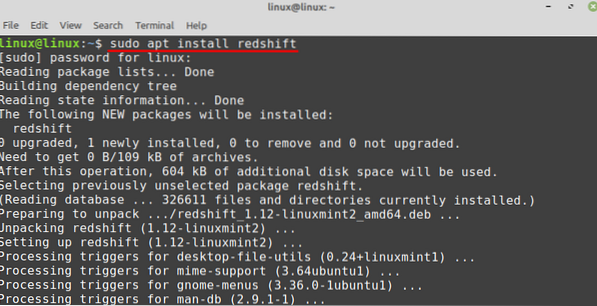
Abilitazione del filtro luce blu su Linux Mint:
Una volta che Redshift è stato installato con successo, abilita il Redshift digitando sul terminale:
$ redshift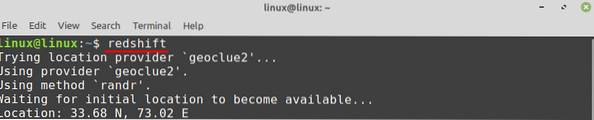
Redshift otterrà le informazioni sulla tua posizione e il periodo di tempo. Imposterà la luce blu in base a queste informazioni.
L'icona Redshift appare sulla barra delle icone del sistema, seleziona Redshift dalla barra delle icone del sistema e fai clic su "Info" per ottenere le informazioni sulla luce.
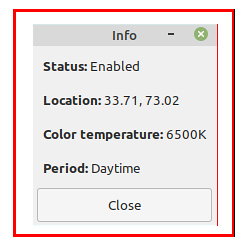
L'output mostra lo stato, la posizione, la temperatura del colore e le informazioni sul periodo.
Conclusione:
L'eccessiva luce blu mette a dura prova gli occhi che possono danneggiare la vista. Lo schermo del computer emette la luce blu e controllare o filtrare la luce blu su qualsiasi sistema operativo è un'attività molto importante. Redshift ci consente di abilitare il filtro luce blu su Linux Mint. Possiamo installarlo dall'applicazione Software Manager e dal terminale. Questo post spiega l'installazione di Redshift e l'abilitazione del blue light filer su Linux Mint.
 Phenquestions
Phenquestions


